Vous pouvez utiliser l'Assistant pour jeux vidéo de Logitech 8.96 ou version ultérieure pour personnaliser les affectations de commandes des boutons pour la souris gaming G603.
REMARQUE: Pour obtenir de l'aide concernant le choix entre ces deux modes, consultez Choix entre les modes de mémoire interne et de détection de jeu automatique de la souris. L'Assistant pour jeux vidéo de Logitech ne détecte pas la souris gaming G603 lorsqu'elle est connectée à un ordinateur en mode Bluetooth. Les commandes des boutons gauche et droit de la souris peuvent uniquement être échangées.
Détection de jeu automatique
Mémoire interne
REMARQUE: Pour obtenir de l'aide concernant le choix entre ces deux modes, consultez Choix entre les modes de mémoire interne et de détection de jeu automatique de la souris. L'Assistant pour jeux vidéo de Logitech ne détecte pas la souris gaming G603 lorsqu'elle est connectée à un ordinateur en mode Bluetooth. Les commandes des boutons gauche et droit de la souris peuvent uniquement être échangées.
Détection de jeu automatique
- Ouvrez l'Assistant pour jeux vidéo de Logitech.
- Dans la fenêtre d'accueil, assurez-vous que le marqueur bleu se trouve sur Détection de jeu automatique, puis cliquez sur l'icône lumineuse Personnaliser les boutons.
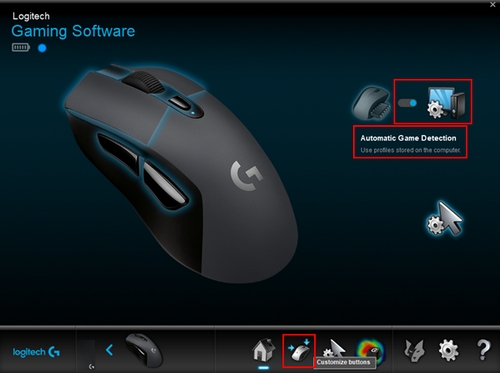
- Cliquez sur le profil correspondant aux affectations de commandes que vous souhaitez personnaliser. Le profil actif sera indiqué par une barre bleue située au-dessus de son nom.
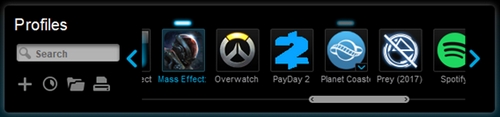
- Pour affecter une commande à un bouton de souris, effectuez l'une des opérations suivantes:
- Cliquez deux fois sur l'affectation répertoriée pour affecter une nouvelle commande.
- Glissez-déposez une commande existante sur un bouton de souris depuis la liste Commandes située dans le volet gauche. Lorsque vous faites glisser une commande sur un bouton, la zone est mise en surbrillance.
- Vous pouvez également cliquer avec le bouton droit de la souris sur une touche G ou sur son affectation pour accéder à des options supplémentaires:

- Affecter une nouvelle commande: cliquez sur cette option pour ouvrir la fenêtre Éditeur de commandes.
- Modifier la commande: cliquez sur cette option pour ouvrir la fenêtre Éditeur de commandes.
- Utiliser les paramètres génériques: cliquez sur cette option pour rétablir l'état d'origine de l'affectation de commande.
- Annuler l'affectation: cliquez sur cette option pour supprimer toutes les affectations de commandes du bouton de souris sélectionné.
Mémoire interne
- Ouvrez l'Assistant pour jeux vidéo de Logitech.
- Dans la fenêtre d'accueil, assurez-vous que le marqueur bleu se trouve sur Mémoire interne, puis cliquez sur l'icône de personnalisation du profil intégré.
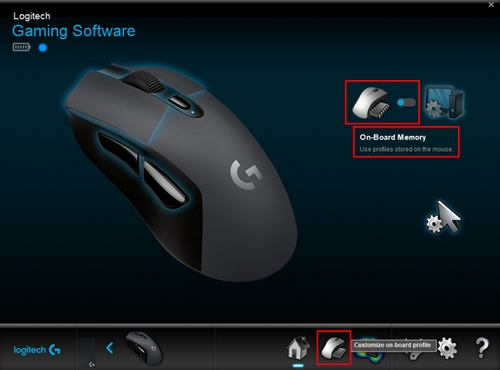
- Pour affecter une commande à un bouton de souris, cliquez deux fois sur une affectation répertoriée ou cliquez avec le bouton droit de la souris sur un bouton de souris pour accéder à des options supplémentaires:
- Affecter une nouvelle commande: cliquez sur cette option pour ouvrir la fenêtre Éditeur de commandes.
- Modifier la commande: cliquez sur cette option pour ouvrir la fenêtre Éditeur de commandes.
- Utiliser les paramètres génériques: cliquez sur cette option pour rétablir l'état d'origine de l'affectation de commande.
- Annuler l'affectation: cliquez sur cette option pour supprimer toutes les affectations de commandes du bouton de souris sélectionné.
- Vous pouvez créer ou modifier une commande en utilisant les options de personnalisation suivantes:
- Raccourci de frappe: affectez une seule touche ou une touche associée à un modificateur.
- Combinaison de touches: affectez une série de combinaisons de touches enregistrée dans une macro (avec ou sans délais).
- Bloc de texte: créez un bloc de texte à saisir lorsque le bouton de souris est activé.
- Fonction de la souris: affectez une des fonctions disponibles de la souris à un bouton de souris.
- Médias: définissez un bouton de souris pour contrôler la lecture multimédia ou le volume.
- Raccourcis clavier: utilisez une combinaison de touches prédéfinie.
- Raccourci: affectez la fonction de lancement d'un fichier, d'un dossier, d'un lecteur ou d'une page Web sur votre ordinateur à un bouton de souris.
- Fonction: affectez une fonction Microsoft à un bouton de souris (par ex.: ouverture du navigateur).
- Ventrilo: affectez des commandes de Ventrilo à un bouton de souris (si Ventrilo est installé sur votre ordinateur).
- Cliquez sur OK pour affecter la commande souhaitée au bouton de souris.
Questions fréquentes
Aucun produit n'est disponible pour cette section
Aucun téléchargement n'est associé à ce produit
Aucun téléchargement n’est associé à cette version.
Afficher tous les téléchargements
